Die Cluster in der vSphere-Umgebung werden auf der Seite Migrieren der Hosts angezeigt. Die Cluster sind in Migrationsgruppen angeordnet. Jede Migrationsgruppe enthält einen vSphere-Hostcluster. Es gibt mehrere Einstellungen, die steuern, wie die Hostmigration ausgeführt wird.
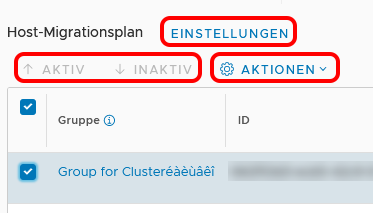
- Klicken Sie auf Einstellungen, um die globalen Einstellungen Pause zwischen Gruppen und Gruppenübergreifende Migrationsreihenfolge zu ändern.
- Wählen Sie eine einzelne Hostgruppe (Cluster) aus und verwenden Sie die Pfeile, um diese in der Migrationsreihenfolge nach oben oder unten zu verschieben.
- Wählen Sie eine oder mehrere Hostgruppen (Cluster) aus und klicken Sie auf Aktionen, um diese Hostgruppeneinstellungen zu ändern: Migrationsreihenfolge innerhalb der Gruppe, Migrationsstatus und Migrationsmodus.
Pause zwischen Gruppen
Wenn Sie mehrere Hostgruppen migrieren, können Sie die Migration zwischen den Gruppen anhalten, indem Sie die Einstellung Pause zwischen Gruppen aktivieren. Wenn diese Option aktiviert ist, müssen Sie nach der Migration jeder Hostgruppe auf Fortsetzen klicken, um die nächste Hostgruppe zu migrieren. Diese Einstellung ist standardmäßig deaktiviert. Sie können sie aktivieren, wenn Sie den Status der Anwendungen überprüfen möchten, die auf jedem Cluster ausgeführt werden, bevor Sie mit dem nächsten fortfahren.
Serielle oder parallele Migrationsreihenfolge
-
Gruppenübergreifende Migrationsreihenfolge ist eine globale Einstellung, die für alle Hostgruppen gilt.
- Seriell: Es wird immer jeweils eine Hostgruppe (ein Cluster) migriert.
- Parallel: Es werden bis zu fünf Hostgruppen gleichzeitig migriert. Nachdem diese fünf Hostgruppen migriert wurden, wird der nächste Batch mit bis zu fünf Hostgruppen migriert.
Wichtig: Wählen Sie für Migrationen mit vSphere Distributed Switch 7.0 die parallele Migrationsreihenfolge nicht gruppenübergreifend aus.
-
Migrationsreihenfolge innerhalb der Gruppe ist eine spezifische Einstellung für die Hostgruppe (das Cluster) und kann daher separat für jede Hostgruppe konfiguriert werden.
- Seriell: Es wird immer jeweils ein Host in der Hostgruppe (Cluster) migriert.
- Parallel: Es werden bis zu fünf Hosts in der Hostgruppe gleichzeitig migriert. Nachdem diese fünf Hosts migriert wurden, wird der nächste Batch mit bis zu fünf Hosts migriert.
Wichtig: Wählen Sie keine parallele Migrationsreihenfolge innerhalb von Gruppen für einen Cluster aus, wenn Sie für diesen Cluster den Migrationsmodus Wartung verwenden möchten.
Standardmäßig sind beide Einstellungen auf Seriell festgelegt. Gemeinsam legen die Einstellungen fest, wie viele Hosts gleichzeitig migriert werden.
| Gruppenübergreifende Migrationsreihenfolge (Cluster) | Migrationsreihenfolge innerhalb der Gruppe (Cluster) | Maximale Anzahl der Hosts, die gleichzeitig migriert werden |
|---|---|---|
| Seriell | Seriell | 1 Ein Host aus einer Hostgruppe |
| Seriell | Parallel | 5 Fünf Hosts aus einer Hostgruppe |
| Parallel | Seriell | 5 Ein Host aus fünf Hostgruppen |
| Parallel | Parallel | 25 Fünf Hosts aus fünf Hostgruppen |
Wenn ein Host nicht migriert werden kann, wird der Migrationsvorgang angehalten, nachdem alle in Bearbeitung befindlichen Hostmigrationen abgeschlossen wurden. Wenn Parallel für die gruppenübergreifende Migration und die Migration innerhalb von Gruppen ausgewählt ist, kann es zu einem langen Ausfall des fehlgeschlagenen Hosts kommen, bevor Sie die Migration erneut versuchen können.
Abfolge von Migrationsgruppen
Sie können eine Hostgruppe (ein Cluster) auswählen und diese mit den Pfeilen in der Liste der Gruppen nach oben oder unten verschieben.
Wenn bei der Migration eines Hosts ein Fehler auftritt, können Sie die Hostgruppe an das Ende der Liste der Gruppen verschieben. Die Migration anderer Hostgruppen kann fortgesetzt werden, während Sie das Problem mit dem fehlgeschlagenen Host beheben.
Migrationsstatus
- Aktiviert
Hostgruppen mit dem Migrationsstatus Aktiviert werden nach NSX-T migriert, wenn Sie auf der Seite Migrieren der Hosts auf Start klicken.
- Deaktiviert
Sie können Hostgruppen vorübergehend aus der Migration ausschließen, indem Sie den Migrationsstatus für die Gruppen auf Deaktiviert festlegen. Hosts in deaktivierten Gruppen werden nicht nach NSX-T migriert, wenn Sie auf der Seite Migrieren der Hosts auf Start klicken. Allerdings müssen Sie alle Hostgruppen mit dem Zustand Deaktiviert aktivieren und migrieren, bevor Sie auf Fertigstellen klicken können. Beenden Sie alle Hostmigrationsaufgaben und klicken Sie innerhalb desselben Wartungsfensters auf Fertigstellen.
Migrationsmodus
Migrationsmodus ist eine spezifische Einstellung für die Hostgruppe (das Cluster) und kann für jede Hostgruppe separat konfiguriert werden. Im Schritt Migrieren von Hosts wählen Sie aus, ob der Modus Direkt oder Wartung verwendet werden soll.
- Automatisiert
- Manuell
-
Migrationsmodus Direkt
NSX-T wird installiert und Hosts werden migriert, während VMs auf den Hosts ausgeführt werden. Hosts werden während der Migration nicht in den Wartungsmodus versetzt. Bei virtuellen Maschinen treten während der Migration ein kurzer Netzwerkausfall und ein Netzwerkspeicher-E/A-Ausfall auf.
-
Migrationsmodus Automatisierte Wartung
Eine Aufgabe zum Start des Wartungsmodus wird automatisch in die Warteschlange gestellt. VMs werden mit vMotion auf andere Hosts verschoben. Je nach Verfügbarkeit und Kapazität, werden VMs auf vSphere- oder NSX-T-Hosts migriert. Nachdem der Host evakuiert wurde, wechselt der Host in den Wartungsmodus und NSX-T wird installiert. Die VMs werden wieder zurück auf den neu konfigurierten NSX-T-Host verschoben. Beachten Sie, dass der Migrations-Koordinator die ausgeschalteten VMs nicht neu konfiguriert. Nach der Migration müssen Sie diese VMs vor dem Einschalten manuell konfigurieren.
-
Migrationsmodus Manuelle Wartung
Eine Aufgabe zum Start des Wartungsmodus wird automatisch in die Warteschlange gestellt. Führen Sie eine der folgenden Aufgaben durch, damit der Host in den Wartungsmodus wechseln kann:- Schalten Sie alle VMs auf den Hosts aus.
- Verschieben Sie die VMs mit vMotion oder einer Cold-Migration auf einen anderen Host.
Sobald sich der Host im Wartungsmodus befindet, wird NSX-T auf dem Host installiert. Nachdem der Host migriert wurde, müssen Sie für die ausgeschalteten VMs und die verschobenen VMs die Netzwerkverbindung vom logischen NSX-V-Switch zu einem NSX-T-Segment ändern.
Wenn in der NSX-V-Umgebung die vmk0-Verwaltungsschnittstelle des ESXi-Hosts mit einer VSS-Portgruppe (vSphere Standard Switch) verbunden ist, die nicht über einen Uplink verfügt, und die Portgruppe zu einer VDS Portgruppe überbrückt wird und die VDS Version 6.5, 6.6 oder 6.7 lautet, müssen Sie die Migration im Modus Wartung vornehmen. Wenn Sie den Modus Direkt verwenden, schlägt die Migration fehl.